WPS PPT調整幻燈片播放速度的方法
時間:2023-10-17 17:22:30作者:極光下載站人氣:671
wps是很多小伙伴都在使用的一款演示文稿編輯軟件,在這款軟件中,我們不僅可以使用各種設置來解決幻燈片編輯過程中遇到的各種問題,還可以使用WPS中的功能來對幻燈片中的文字、圖片、圖表、形狀等進行編輯。在使用WPS的過程中,有的小伙伴想要調整幻燈片的播放速度,這時我們只需要打開切換工具,然后在切換窗格中,我們點擊勾選“自動切換”選項,再輸入切換時間,最后點擊應用于所有幻燈片即可。有的小伙伴可能不清楚具體的操作方法,接下來小編就來和大家分享一下WPS PPT調整幻燈片播放速度的方法。
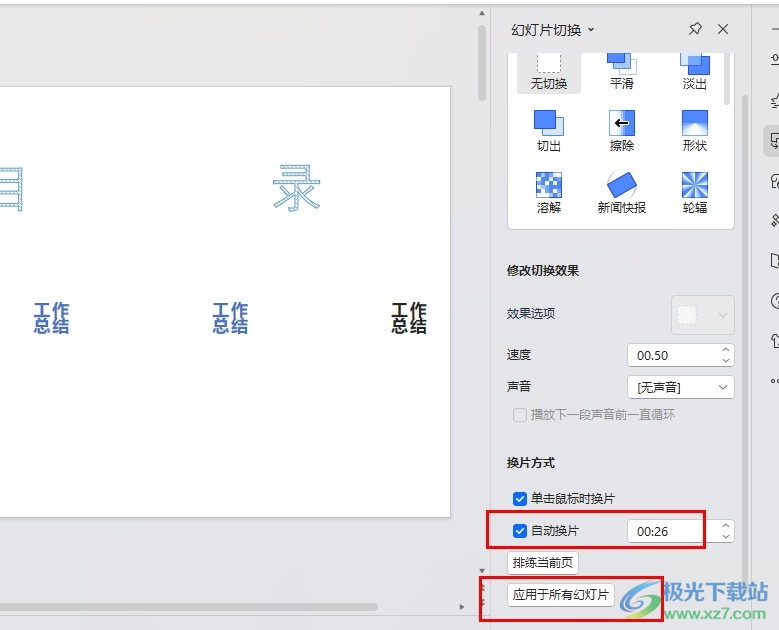
方法步驟
1、第一步,我們右鍵單擊一個演示文稿,然后在菜單列表中點擊打開方式選項,再點擊WPS office選項
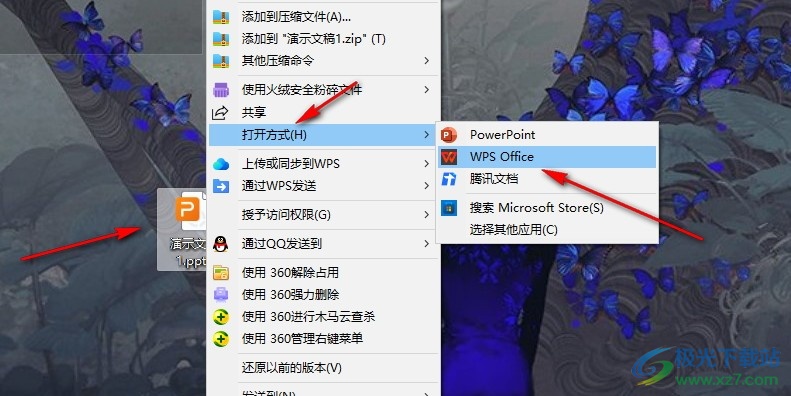
2、第二步,進入WPS頁面之后,我們先在工具欄中點擊打開“切換”工具,或是在右側工具列表中打開切換選項
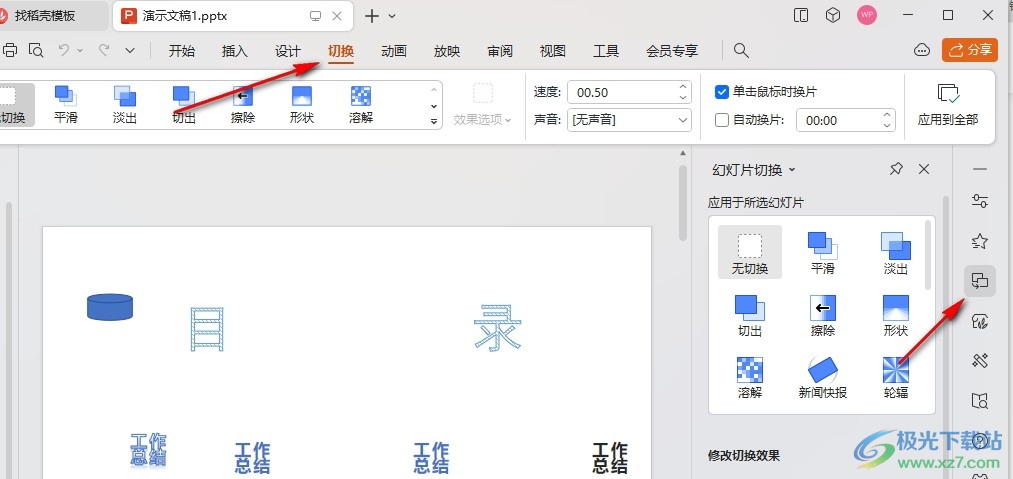
3、第三步,在右側的切換窗格中,我們找到“自動換片”選項,點擊勾選該選項
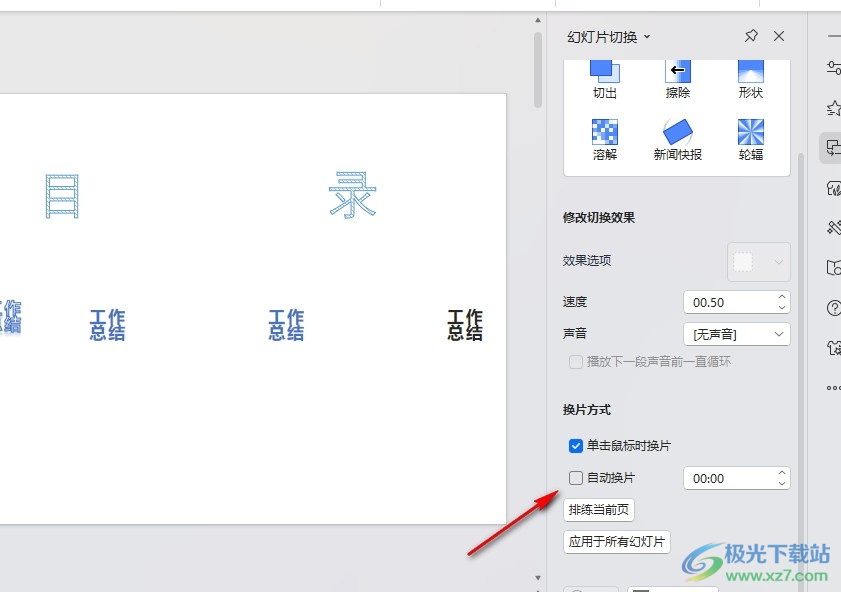
4、第四步,點擊勾選“自動換片”選項之后,我們在右側的的框內輸入幻燈片的播放速度
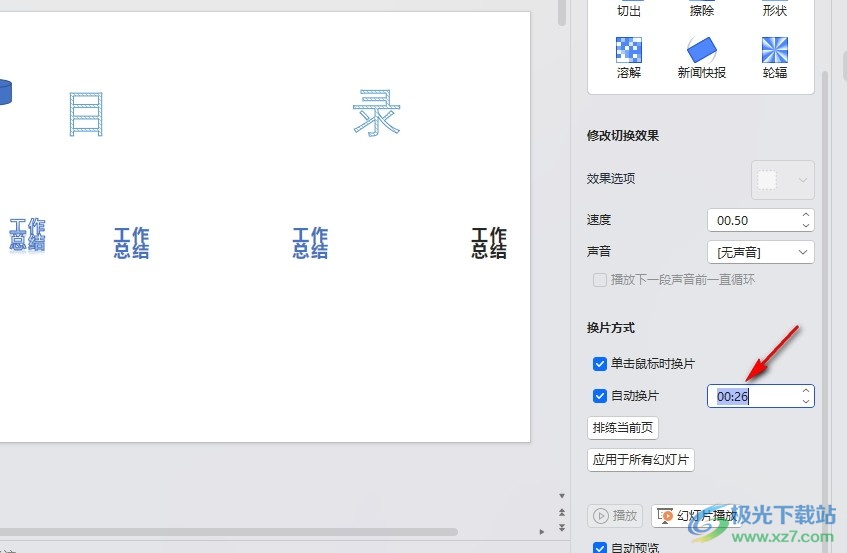
5、第五步,最后我們點擊頁面下方的“應用于所有幻燈片”選項即可
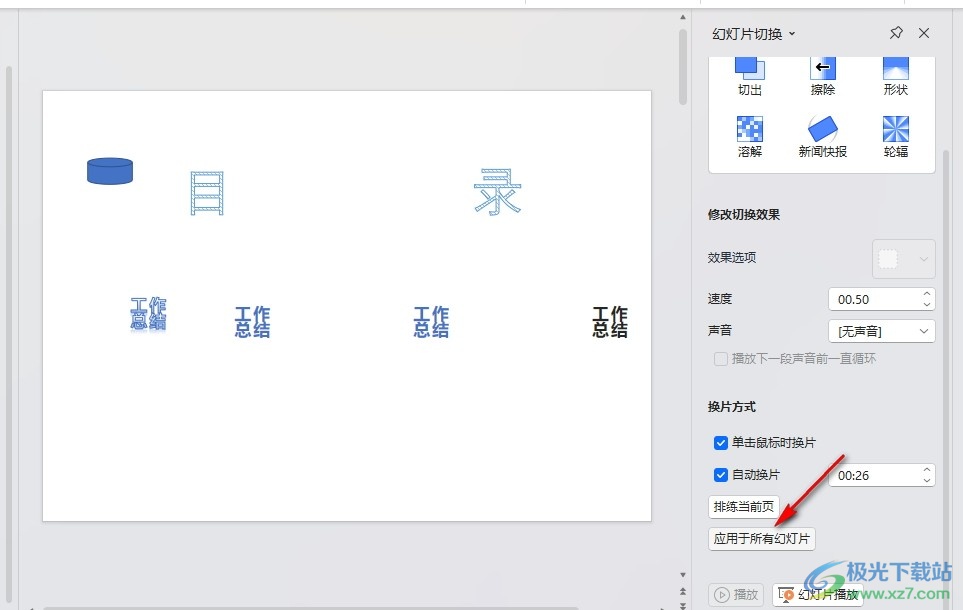
以上就是小編整理總結出的關于WPS PPT調整幻燈片播放速度的方法,我們在演示文稿的編輯頁面中打開切換工具,然后在切換窗格中先勾選“自動換片”選項,再輸入自動換片時間,最后點擊應用于所有幻燈片選項即可,感興趣的小伙伴快去試試吧。

大小:240.07 MB版本:v12.1.0.18608環境:WinAll, WinXP, Win7, Win10
- 進入下載
相關推薦
相關下載
熱門閱覽
- 1百度網盤分享密碼暴力破解方法,怎么破解百度網盤加密鏈接
- 2keyshot6破解安裝步驟-keyshot6破解安裝教程
- 3apktool手機版使用教程-apktool使用方法
- 4mac版steam怎么設置中文 steam mac版設置中文教程
- 5抖音推薦怎么設置頁面?抖音推薦界面重新設置教程
- 6電腦怎么開啟VT 如何開啟VT的詳細教程!
- 7掌上英雄聯盟怎么注銷賬號?掌上英雄聯盟怎么退出登錄
- 8rar文件怎么打開?如何打開rar格式文件
- 9掌上wegame怎么查別人戰績?掌上wegame怎么看別人英雄聯盟戰績
- 10qq郵箱格式怎么寫?qq郵箱格式是什么樣的以及注冊英文郵箱的方法
- 11怎么安裝會聲會影x7?會聲會影x7安裝教程
- 12Word文檔中輕松實現兩行對齊?word文檔兩行文字怎么對齊?
網友評論